こんにちは、matsuです。
みなさんはiPadにどんなケースを付けていますか?
僕はiPadには3つの純正ケースを付けており、状況によって使い分けをしています。純正ケースにはそれぞれ特徴があり、iPadの使い方で純正ケースの選び方が変わってきます。
iPadには純正ケース以下の通り。
- Smart Folio
- Smart Keyboard
- Magic Keyboard
今回は「iPadの使い道から考える、純正ケースの選び方」について解説をしていきます。
iPadを持っていて純正ケースも気になっている人はぜひ参考にしていただきたい記事となっています。それではいってみましょう!
- iPadの3つの純正ケースの選び方

【この記事を書いた人】
モノりんご管理人のmatsuです。
『あなたの生活をちょっとだけ便利にする』をテーマにApple製品を中心に生活に関する情報を発信しています。
iPadの使い道から考える、3つの純正ケースの使い方

改めて、iPadの純正ケースには以下の3つです。
- Smart Folio
- Smart Keyboard
- Magic Keyboard
1つずつ使い勝手について解説をいていきます。
Smart Folio

【iPadをこんな使い方をしていく人はSmart Folioがオススメ】
- iPadをなるべく手軽に持ち運びたい
- イラスト・デザインを中心に使っていく
- テキスト入力自体しない
Smart FolioはiPadをぐるっと本体を守ってくれる一番シンプルな純正ケースです。
この後で紹介するケースにはキーボードが一体型になっているモノになっているのですが、Smart Folioにはキーボードがついておらず、テキスト入力では不向きになっています。
キーボードがついていない分、持ち運びやすくて取り回しが良いメリットがあります。

(どうしても文字入力が必要なときはBluetoothキーボードもしくは画面に表示できるキーボードを使おう)
Smart Folioは2種類の立て方があり、動画視聴がしやすいスタンドモード。

このように浅い角度を付けてイラストが描きやすいモード。

シンプルなケースながらも機能性も兼ね備えているケースです。
Smart Keyboard

【iPadをこんな使い方をしていく人はSmart Keyboardがオススメ】
- テキスト入力をする
- ブログを書いていく
- イラスト・デザインをしている人
2段階の角度調節ができるSmart Keyboard。ナイロン素材で覆われたキーボードは隙間に水やホコリが入らないように施されていて、汚れを気にすることなく使えます。
キーボードはついているもののケースを付けても軽いので持ち運びもできるのがメリット。

マウスやトラックパッドを接続するとPCのようにも使えます。

キーボード付きなのにイラスト・デザインをしている人でもオススメできる理由とは?
このSmart Keyboardにはちょっとした裏技的な使い方がありまして、ケースをつけたままiPad本体を下にすると、Apple Pencilでイラストが描きやすい角度をつけることができます。

実際にイラストレーターでバリバリ絵を描いている人もこのスタイルで作品をイラストを描いているとか。
Magic Keyboard

【iPadをこんな使い方をしていく人はMagic Keyboardがオススメ】
- iPadをパソコンと同じように使っていく
- ブログを書いていく
- iPad Proで仕事をしている
Magic Keyboardはキーボードにバックライト、トラックパッド搭載、角度がつくフローティングなど、iPad Proのための純正キーボードケースです。
iPadを支えるフローティング部分に鉄板のようなしっかりとした支えが入っていることもあり重さがかなりあります。(iPad Pro11インチと合わせると1kg越え)
ほぼノートPCを持っているのと変わらないぐらいになるので気軽に持ち運びをするのには少し向いていないかも。

このケースの欠点としては、Apple Pencilと併用して使うには向いていません。いくらiPadが丈夫に支えられていても手首を支えれるほどの力は持っていません。
Apple Pencilを使うなら都度、ケースからiPadを外していくしかありませんね。
個人的にキーボードにバックライトがついているのがオススメポイント
Smart Keyboardにはバックライトがないため、微妙に暗い場所だと使いにくい。

実際に僕がいつもブログを書いている自室の照明も暗いのでバックライトはありがたい存在です。
まとめ

最後にこの記事のまとめです。
【Smart Folio】
- iPadをなるべく手軽に持ち運びたい
- イラスト・デザインを中心に 使っていく
- テキスト入力自体しない
【Smart Keyboard】
- テキスト入力をする
- ブログを書いていく
- イラスト・デザインをしている人
【Magic Keyboard】
- iPadをパソコンと同じように使っていく
- ブログを書いていく
どの純正ケースにも良いところもあれば苦手な部分もあるので、正直、ケース2つほど使っていくのがベストだと思います。例えば家ではMagic Keyboard、外ではSmart Keyboardといった使い分けも。
今回の内容がiPadのケース選びの参考になればと思います。






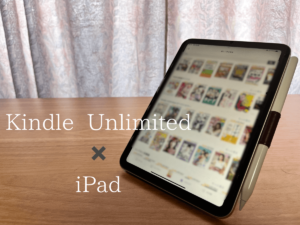


コメント